文件如何缩小打印出来 Word如何缩放打印设置
更新时间:2024-04-22 15:43:12作者:xtang
在日常工作中,我们经常需要打印文件,但有时候文件太大会导致打印出来的效果不理想,为了解决这个问题,我们可以通过调整Word的打印设置来缩小文件的打印尺寸。在Word中,我们可以通过缩放选项来调整打印比例,从而让文件在打印时适应纸张的大小。通过这种方法,我们可以有效地缩小文件的打印尺寸,使打印出来的文件更加清晰和易于阅读。
具体方法:
1.首先我们在桌面新建一个word文档进行演示,并在里面输入些文字。

2.点击左上角开始,选择打印,点击打印预览,这时候看缩放前的效果。
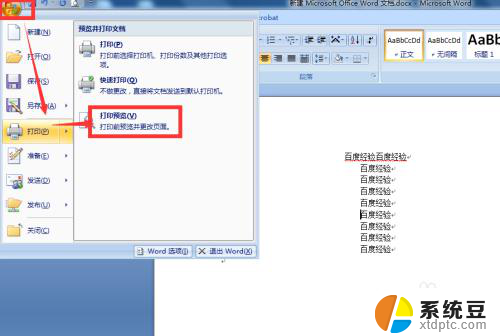
3.进入打印预览后,我们再点击左上角的打印。
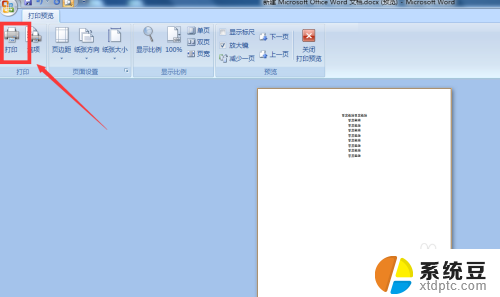
4.这时候就会跳出一个打印设置窗口,窗口的左下角有一个缩放的设置。

5.下拉纸张大小缩放,可以看到有很多尺寸可以选择,然后点击确认即可。
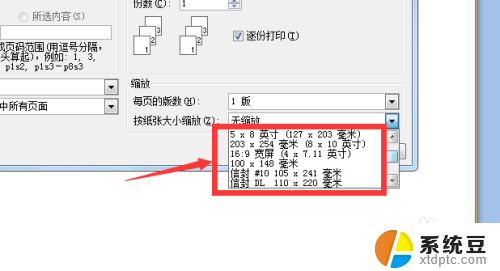
6.缩放后打印出来的实际效果,是根据你选择的缩放页面大小而定的。

以上就是文件如何缩小打印出来的全部内容,有遇到这种情况的用户可以按照小编的方法来进行解决,希望能够帮助到大家。
文件如何缩小打印出来 Word如何缩放打印设置相关教程
- 打印机文件怎么打印出来 电脑如何选择打印机并打印文件
- wps文件打出来很小 wps文件打印出来很小怎么办
- word的打印区域怎么设置 word如何设置打印区域
- 微信怎么打开压缩文件 微信里的压缩文件如何打开
- word如何缩进两个字符 Word首行缩进如何设置
- 打印图片打印不出来怎么回事 图片打印出来是空白的
- 打印机打印怎么调整大小 打印机打印页大小设置方法
- 如何把文件夹压缩成压缩包 如何将文件夹压缩成压缩包
- wps文章怎么打印出来 wps文章怎么打印为pdf文件
- 怎么用打印机打印东西 如何连接打印机并打印文件
- 汽车有一个门锁打不开 汽车车门锁住打不开怎么处理
- 小音响插电脑上没声音怎么设置 电脑插上音箱没有声音怎么处理
- 您的浏览器版本过低哦 如何升级浏览器版本
- foxmail imap设置方法 Foxmail IMAP服务器设置步骤
- 电脑微信换行按哪个键 微信电脑版怎么在发消息时换行
- thinkpad e15触摸板如何打开 联想笔记本触控板设置开启方法
电脑教程推荐